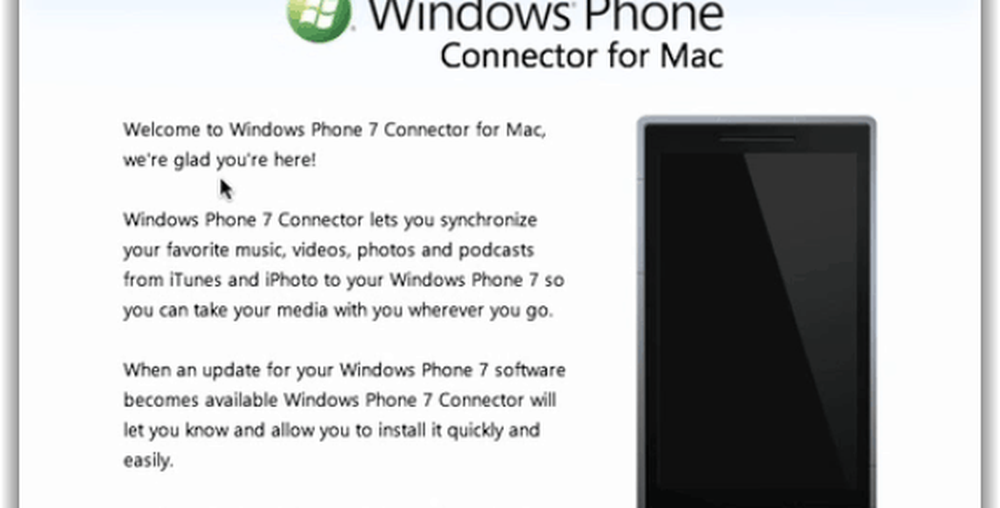Windows Phone 8.1 Tips Sjekk manuelt for appoppdateringer

Kontroller manuelt Windows Phone Apps for oppdateringer
Start Store-appen fra startskjermbildet eller fra applisten. Ta deretter opp Innstillinger-menyen ved å trykke på "..." -ikonet nederst til høyre og deretter Innstillinger.

Neste rull ned og under Appoppdateringer trykker du på knappen "Søk etter oppdateringer". Et par innstillinger å merke seg her er at hvis du vil ha automatiske oppdateringer, må du kontrollere at alternativet er slått på. Selvfølgelig slår du av hvis du vil deaktivere automatiske oppdateringer av en eller annen grunn.
Også, jeg anbefaler definitivt å bare få oppdateringer via Wi-Fi. Spesielt hvis du har en begrenset dataplan. Mange av de spillene du elsker så mye krever veldig store oppdateringer, og det kan bruke en stor del av dataplanen din.

Merk: Hvis du har automatiske oppdateringer aktivert, men hva du vil holde oversikt over hvilke apper som er oppdatert, gå til Nedlastinger (vist i det første settet av skjermbilder ovenfor) og sveip til høyre for History. Det gir deg en liste over den nåværende versjonen av appene du har kjørt på telefonen din.

Mer om Windows Phone 8.1
Har du mottatt Windows Phone 8.1-oppdateringen fra operatøren din ennå? Hvis ikke, sørg for å sjekke ut artikkelen vår: Hvordan få Windows Phone 8.1 Update Now.
Hvis du er ny i Windows Phone 8.1, må du sjekke ut disse andre opplæringsprogrammene for å bruke oppdateringene, mobiloperativsystemet.
Det er også verdt å merke seg at Microsoft kunngjorde den nye Windows Phone 8.1-oppdateringen 1 også like rundt hjørnet. Det vil forbedre eksisterende Windows Phone 8.1-funksjoner, samt introdusere nye. Noen av de nye funksjonene inkluderer livemapper, en forbedring av Xbox Music (som er for sent), forbedringer i Internet Explorer, forbedret personvern og sikkerhet, og den digitale assistenten Cortana vil være tilgjengelig i flere land.